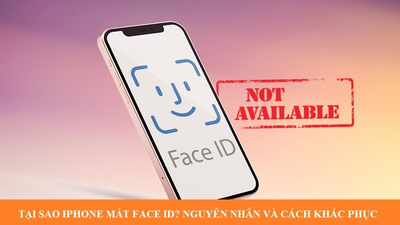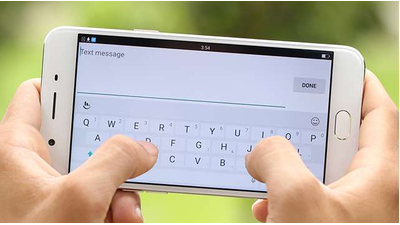Trong quá trình sử dụng laptop, rất nhiều người có thể phải đối mặt với tình trạng mất nút trên bàn phím do những sai sót nhỏ trong quá trình sử dụng, làm mất nút bấm trên bàn phím của laptop. Nếu chỉ có một nút bàn phím nào đó không hoạt động, việc thay thế toàn bộ bàn phím có thể là một quyết định quá lớn và lãng phí. Tuy nhiên, không thay đổi cũng có thể tạo ra sự bất tiện khi không thể sử dụng được nút đó. Để giải quyết vấn đề này, TECHCARE cung cấp dịch vụ thay 1 nút bàn phím laptop, mang lại một giải pháp hữu ích và tiết kiệm chi phí cho người dùng.
Một số cách sửa lỗi bàn phím bị hỏng 1 hay nhiều phím
Khi bàn phím laptop bị hỏng 1 hay nhiều phím. Sẽ có một số cách sửa lỗi hiệu quả được Techcare – Sửa chữa laptop Đà Nẵng chia sẻ như sau:
Nhấn Windows + C
Trong trường hợp menu Charms trên hệ điều hành Windows 8 trên laptop vẫn hiển thị bình thường, điều này cho thấy bàn phím của bạn đang hoạt động đúng cách. Vì vậy, khả năng cao là nguyên nhân gây ra sự cố trên bàn phím là do một ứng dụng cụ thể. Để khắc phục tình trạng bàn phím bị hỏng do một số ứng dụng cụ thể này này, bạn có thể thử khởi động lại ứng dụng gây ra vấn đề. Sau đó, kiểm tra lại xem bàn phím của laptop đã hoạt động bình thường hay chưa.
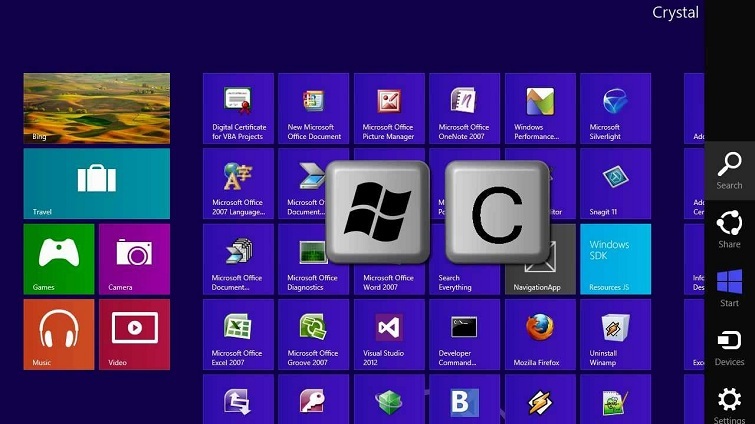
Cách sửa lỗi bàn phím bị hỏng 1 hay nhiều phím
Cập nhật driver bàn phím
Cập nhật Driver bàn phím là một trong những phương pháp hiệu quả để khắc phục lỗi bàn phím có một số nút không hoạt động, mang lại hiệu suất cực kỳ tích cực. Để thực hiện thao tác này, bạn chỉ cần nhấn chuột phải vào biểu tượng Start ở góc trái của màn hình. Sau đó, hãy di chuyển đến mục Device Manager trong menu và thực hiện một cú click chuột. Khi cửa sổ mới xuất hiện, tiếp theo, bạn có thể lần lượt chọn View >> Show Hidden Devices. Ngay sau đó, trên màn hình, biểu tượng mũi tên sẽ xuất hiện bên cạnh phần Keyboards on the Devices Manager. Đơn giản chỉ cần một cú click chuột để mở rộng danh sách bàn phím và tiếp cận tất cả các tùy chọn cần thiết.
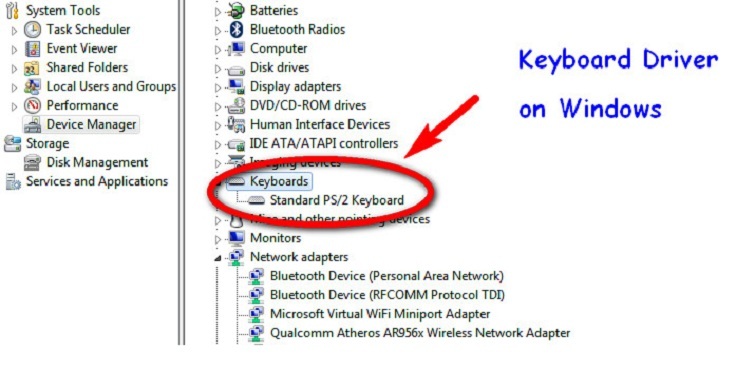
Cập nhật Driver bàn phím
Trong quá trình này, bạn sẽ tiến hành kiểm tra xem bàn phím nào đang bị hỏng bằng cách nhấn vào mục "Update Driver Software". Hệ điều hành Windows sau đó sẽ tự động cập nhật cho bạn. Như vậy, lỗi liên quan đến nút bàn phím laptop không hoạt động sẽ được khắc phục một cách tự động và hiệu quả.
Xem thêm: Cách kiểm tra Driver Win 10
Cài đặt lại bàn phím
Việc cài đặt lại bàn phím laptop là sự lựa chọn phổ biến khi người dùng muốn khắc phục tình trạng hỏng một số nút trên bàn phím. Để thực hiện điều này, bạn có thể thực hiện các bước sau:
Trước hết, để kích hoạt lại bàn phím laptop, bạn nhấp chuột phải vào biểu tượng Start ở góc trái màn hình. Sau đó, chọn mục Device Manager từ menu hiển thị. Tiếp theo, bạn chọn View >> Show Hidden Devices để hiển thị các thiết bị ẩn.
Ngay sau đó, trên màn hình laptop, bạn sẽ thấy biểu tượng mũi tên xuất hiện bên cạnh dòng Keyboards on the Devices Manager. Bạn chỉ cần nhấp vào đó để mở rộng danh sách các bàn phím trên laptop được hiển thị.
Sau đó, bạn nhấn chuột phải lên bàn phím và chọn vào Uninstall.
Sau khi đã thực hiện xong, bạn chọn nút Start rồi nhấn nút nguồn để khởi động lại máy.
Lúc này, hệ điều hành Windows sẽ tự động thực hiện quá trình cài đặt lại bàn phím. Bạn có thể kiểm tra xem lỗi đã được khắc phục thành công chưa.
Thay 1 nút bàn phím laptop bị mất nút bấm, không nhấn được MIỄN PHÍ

Thay 1 nút bàn phím laptop tại Techcare.vn
Đúng như tiêu đề mà TECHCARE.vn đã viết, nếu bạn nào đang có bàn phím laptop bị mất 1 nút bàn phím, hoặc 1 nút bàn phím nào đó không nhấn được hãy mang máy tới địa chỉ 135 Hàm Nghi - Đà Nẵng chúng tôi sẽ thay 1 nút bàn phím laptop miễn phí cho các bạn. Để không gây nhầm lẫn các bạn đọc chi tiết miễn phí dưới đây
- Nếu bàn phím laptop của bạn mất nút bấm, không chỉ là một phím mà nhiều phím, chúng tôi vẫn cung cấp dịch vụ sửa phím laptop miễn phí cho quý khách.
- Nếu bàn phím laptop của quý khách gặp vấn đề từ 1 phím đến 3 phím, chúng tôi có thể thực hiện sửa chữa miễn phí. Tuy nhiên, trong trường hợp số lượng phím liệt quá nhiều, TECHCARE sẽ không thực hiện sửa miễn phí do có thể gây ra hỏng hóc sau khi sửa và điều này sẽ tốn thời gian của quý khách. Trong tình huống này, chúng tôi khuyên bạn nên thay bàn phím laptop chính hãng mới để đảm bảo sự ổn định khi sử dụng.
Ngoài ra, TECHCARE.vn không hỗ trợ sửa chữa các lỗi như bàn phím bị vào nước, bàn phím mất một cụm phím, hoặc bàn phím bị mất đèn nền. Thông thường, những vấn đề này đòi hỏi việc thay thế bàn phím laptop mới. Nếu quý khách muốn thay bàn phím với giá phải chăng, vui lòng truy cập đường link dưới đây để xem chi tiết giá cả.
Với mong muốn đảm bảo khách hàng có trải nghiệm sử dụng laptop thoải mái mà không phải lo lắng, TECHCARE.vn hỗ trợ miễn phí sửa chữa các lỗi nhỏ trên laptop. Điều này giúp quý khách có thể sử dụng sản phẩm mà không gặp những phiền toái không đáng có.
Để đươc tư vấn về các lỗi laptop, hoặc báo giá sửa chữa laptop đà nẵng quý khách hãy Click vào hình ảnh dưới đây để chát với nhân viên tư vấn của TECHCARE.vn nhé!